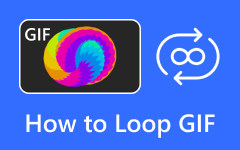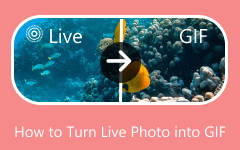Pixel Art GIF maken met behulp van de 3 beste tools op de computer
Het maken van een GIF kan verschillende afbeeldingen en video's van uw apparaat gebruiken. En als je wilt dat het aantrekkelijk is, moet je er creatief een creëren. Een manier om het creatief te maken, is ze om te zetten in een pixel-gif waarvan iedereen denkt dat het moeilijk is om te doen. Aan de andere kant worden velen geïnspireerd om er zelf een te maken, omdat het deel uitmaakt van de trend. En je weet dat er alleen een behoorlijke hoeveelheid strategie voor nodig is om er een te maken. Gelukkig kan dit artikel je eerste stap in die strategie zijn, omdat het de beste tools schetst om te gebruiken met vereenvoudigde stappen die gevolgd moeten worden. Dus, zonder verder adieu, laten we beginnen door de onderstaande inhoud onmiddellijk te lezen.
Deel 1. Wat is Pixel GIF precies?
Voordat we verder gaan met het maken van pixelart-GIF's, moeten we eerst een sprong wagen om er meer over te leren. Dit soort GIF of Graphics Interchange Format is een geanimeerde afbeelding die gepixelde afbeeldingen of kunst gebruikt. Waarbij pixelkunst verwijst naar digitale kunst gemaakt met kleine vierkante pixels die nostalgisch of retro lijken.
Bovendien heeft de pixelanimatie in de context van deze GIF een opeenvolging van frames die verschillende rangschikkingen van pixels weergeven die een illusie van verandering of beweging creëren. Bovendien zijn de geschenken van deze pixels meestal beperkt in resolutie en kleurenpalet, waardoor ze opzettelijk een esthetische videogame of zelfs de vibes van eerdere games nabootsen.
Deel 2. 3 beste manieren om een pixel-GIF te maken
1. Tipard Video Converter Ultimate
Als u op zoek bent naar multifunctionele software waarmee u verschillende videobewerkingstaken kunt uitvoeren, probeer dit dan eens Tipard Video Converter Ultimate. Het is software die werkt met verschillende soorten mediabestanden, waaronder GIF's. In feite wordt dit programma geleverd met een GIF-maker waar je het ook mag aanpassen aan het door jou gewenste ontwerp. Bovendien biedt het tal van filters, thema's en andere instellingsopties om u te helpen de geanimeerde pixel-GIF's te bereiken die u wilt. Je zult blij zijn om te zien hoe breed de filteropties zijn, waar je een esthetisch tot kleurrijk filter kunt gebruiken met de pixeloptie die je GIF korrelig maakt. Afgezien daarvan zijn er ook de basiseffectopties aan de zijkant, waarmee u het contrast, de verzadiging, de tint en de helderheid dienovereenkomstig kunt aanpassen.
Een andere reden voor u om voor deze geweldige software te kiezen, is vanwege de eenvoudige en gemakkelijk te beheren interface die u een snel proces geeft, zelfs als u een beginner bent. Bovendien zit het vol met geavanceerde technologieën die het nog meer kracht geven, zoals GPU-versnelling, kunstmatige intelligentie, Intel, Dolby en nog veel meer om op te noemen.
Hoe u eenvoudig Pixel Art GIF kunt maken
Stap 1Begin door op de downloadknoppen hieronder te klikken om de software op uw computer te pakken. Installeer de tool door de onderstaande prompt te volgen.
Stap 2Cast de software na het snelle installatieproces. Zodra de interface van het programma voor u wordt weergegeven, klikt u op de Plus teken om de GIF's te krijgen die je nodig hebt om in te pixeleren. Houd er rekening mee dat je talloze bestanden kunt uploaden bij het uploaden van GIF-bestanden.
Stap 3Vervolgens klikt u op de Ster pictogram onder de geüploade GIF om het bewerkingsvenster te openen. Druk op dat venster op de Effecten en filter tabbladmenu en zoek naar het pixelate optie te selecteren. Pas vervolgens de wijzigingen toe door op te klikken OK knop.
Stap 4Klik ten slotte op Alles omzetten knop om uw bewerkte GIF op te slaan.
2. Wondershare Filmora
Een andere software die u zal helpen maak een pixel-GIF is de Filmora van Wondershare. Het is een videobewerkingsprogramma dat een uitgebreide keuze aan tools en functies biedt die zijn gecategoriseerd als elementen, effecten, overgangen, gesplitst scherm, titels en nog veel meer. Bovendien wordt het ook geleverd met talloze filters waar de pixelachtige animatie voor je GIF's ligt. Bovendien kunt u met deze tool, vergelijkbaar met de eerste, uw output ook online delen. En dus, als je Filmora wilt gebruiken voor je GIF-taak, dan zijn hier de stappen die je moet volgen.
Hoe Filmora te gebruiken op Pixelating GIF's
Stap 1Open de software en klik op de Nieuw project om de ... te zien import tabbladmenu. Zodra je op het tabblad klikt, upload je de GIF die je nodig hebt om te pixeleren.
Stap 2Wanneer de GIF op de tijdlijn staat, ga je naar de filters En kies de Gamers keuze. Klik vervolgens op Pixel 1. Zodra je die optie hebt gekozen, sleep je deze naar je GIF.
Stap 3Klik daarna op de Exporteren knop om uw bewerkte GIF op te slaan. En zo maak je een pixel-GIF met Filmora.
3. GIF-maker van GIPHY
Ten slotte is hier GIPHY's GIF Maker. Het is het programma waarmee je gratis een GIF kunt maken. Bovendien wordt het geleverd met tal van opties waarmee je je eigen GIF's kunt maken van je bestaande GIF's, foto's, video's en online links. Bovendien kunt u de duur inkorten en bijschriften, stickers, tekeningen en stijlen toevoegen waar de pixel is opgenomen. Bovendien is navigeren eenvoudig, zodat u nooit onder druk wordt gezet om een expert te zijn. Deze tool biedt u echter geen optie waarmee u GIF's privé kunt instellen.
Stap 1Start de GIF-maker en upload het mediabestand via slepen en neerzetten.
Stap 2Vervolgens kunt u de duur van uw bestand aanpassen om er een GIF van te maken. Raak dan de Ga door met versieren tab om naar de stijl te gaan.
Stap 3Kies op de volgende pagina de pixel optie onder het stijlgedeelte. En zo maak je pixelart GIF met deze tool.
Deel 3. Veelgestelde vragen over Pixel GIF
Kunnen pixel-GIF's worden bewerkt?
Ja. Dit soort GIF kan worden bewerkt met behulp van bewerkingssoftware zoals Tipard Video Converter Ultimate.
Wat is het voordeel van het maken van een gepixelde GIF?
Het maken van gepixelde GIF's roept een aantrekkelijke charme op en is ook licht van gewicht, waardoor je gemakkelijk kunt delen.
Kan ik een video gebruiken om een geanimeerde GIF te maken?
Ja, dat kan. U kunt video's en foto's gebruiken om geanimeerde GIF's te maken.
Conclusie
Misschien denk je er nu over om aan je pixel-GIF's te werken. Maar vergeet niet om de tools te erkennen die hier werden gepresenteerd. Vervolgens kun je artistieker zijn in het maken van je eigen esthetische GIF om te laden en te delen met je vrienden. Als u nu nog steeds niet weet wat u moet gebruiken tussen de gepresenteerde programma's, dan raden we u ten zeerste aan om te gebruiken wat bovenaan is geplaatst. Gebruik de Tipard Video Converter Ultimate omdat het alle beste eigenschappen van Filmora en GIPHY heeft gecombineerd in één ultieme tool.